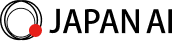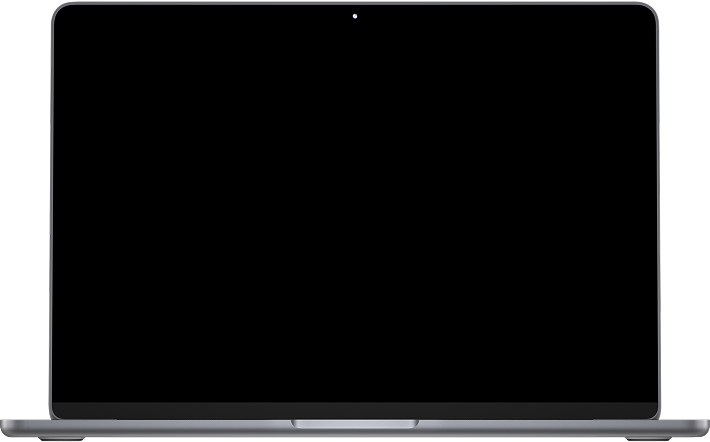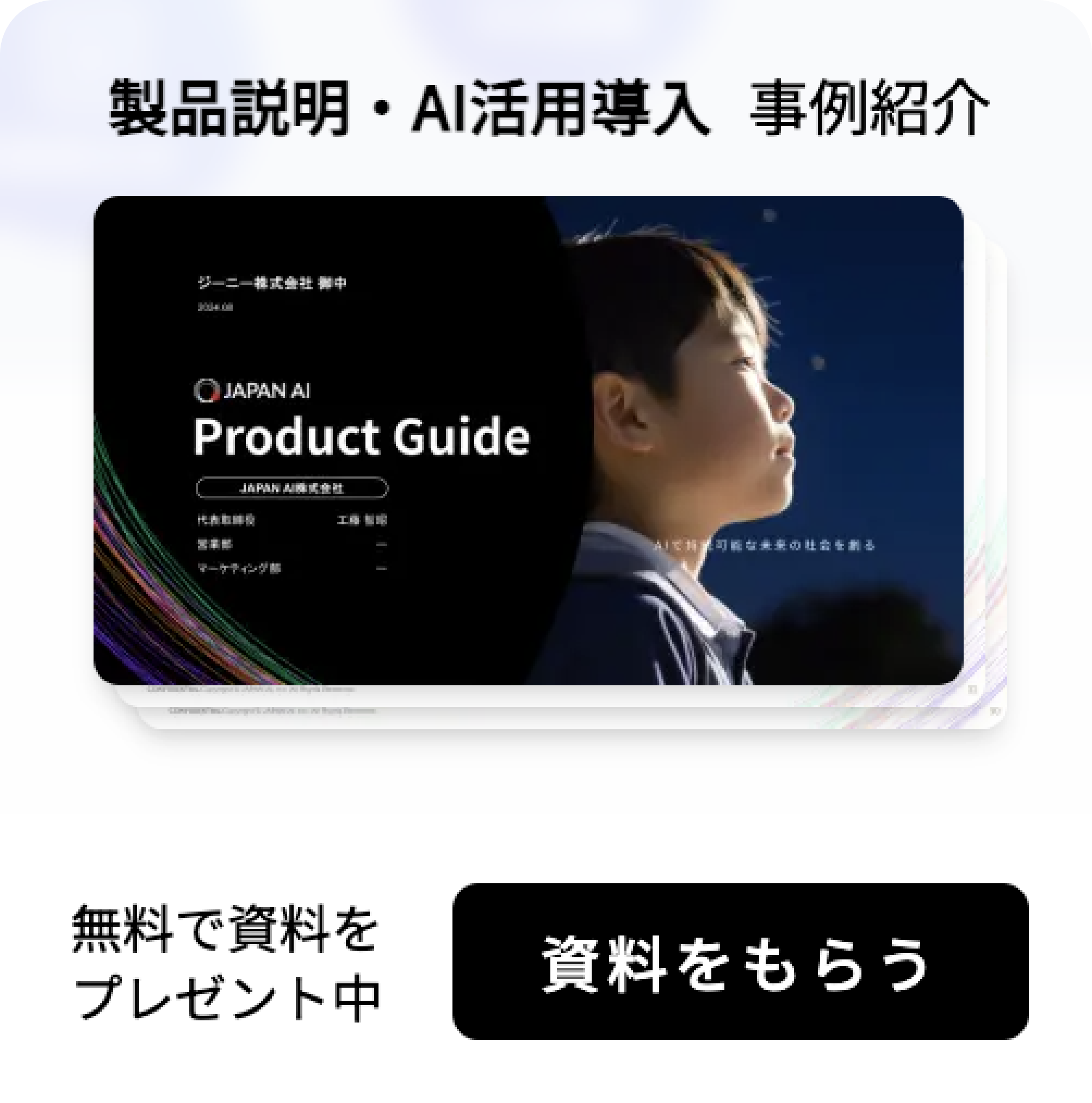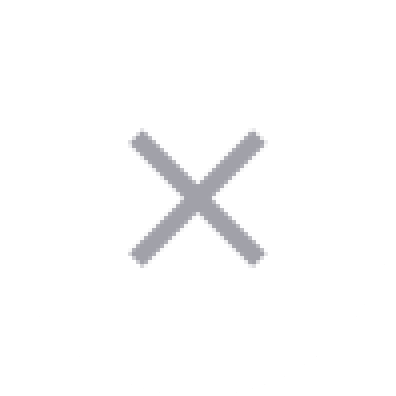ツール紹介
Teamsで議事録を自動作成する3つの方法とは?おすすめのツールも紹介

会議の議事録作成は、正確さと効率の両立が求められる重要な作業です。Microsoft Teamsを活用することで、この作業を大幅に効率化することが可能です。本記事では、議事録作成を効率化するための基本的な考え方や、活用できる機能・ツールをご紹介します。
この記事を読んで分かること
- Microsoft Teamsで議事録を作成する基本的な方法
- 外部ツールを活用した効率的な議事録作成手法
- 議事録作成に役立つおすすめツール6選
【2025年】法人向け生成AIサービスおすすめ15選を比較!タイプ別にご紹介
様々な業務を自律的に遂行するAIエージェント「JAPAN AI AGENT」
Teamsで議事録を自動作成する3つの方法

手作業での議事録作成は時間がかかる上に、内容の正確性を保つのも難しい場合があります。ここでは、Microsoft Teamsを活用した議事録の3つの自動作成方法についてご紹介します。
- 議事録作成に特化した外部ツールを利用
- Googleドキュメントの音声入力機能を活用
- Teamsのトランスクリプションを利用
1.議事録作成に特化した外部ツールを利用
議事録作成を効率化するために、専用の外部ツールを利用するのは非常に有効な方法です。これらのツールは、会議内容の文字起こしを自動化するだけでなく、AIを活用して要点を抽出し、簡潔でわかりやすい議事録を作成してくれるものもあります。
例えば、会議中に録音データをリアルタイムで解析し、重要な議題や発言をまとめて提供するツールも存在します。これにより、手作業での書き起こしや要約が不要となり、会議終了後すぐに共有可能な議事録が完成します。また、クラウドベースで複数人が同時に編集可能なツールもあり、チーム全体の効率をさらに高めることができます。
2.Googleドキュメントの音声入力機能を活用
Googleドキュメントに搭載されている音声入力機能を使えば、無料で会議内容を文字起こしすることができます。Googleアカウントを持っているだけで利用できるため、導入コストがかからない点が特長です。この機能は、発言をリアルタイムでテキスト化することが可能ですが、いくつかの制約もあります。
例えば、句読点や改行が自動で挿入されないため後から修正が必要であったり、音声入力は基本的にマイクから拾った音声に対応しており、録音データやPC内で流れる音声を文字起こしする場合は、仮想オーディオデバイスなどの別途設定が必要になります。
これらの注意点を考慮すれば、簡単な会議や一人での発話内容を記録する場合に特に適している方法です。
3.Teamsのトランスクリプションを利用
Microsoft Teamsには議事録を自動で作成する専用機能はありませんが、トランスクリプション機能を活用することで、効率的に議事録作成が可能です。この機能は、会議中の音声をリアルタイムで文字起こしし、発言者ごとに記録を残すことができます。
トランスクリプション機能を使用することで、会議中にメモを取る手間が省けるだけでなく、後から発言内容を確認しやすくなります。さらに、トランスクリプションデータを基に重要なポイントを抜粋すれば、手間をかけずに簡潔な議事録を作成できます。
この機能はTeams内で利用できるため、追加ツールの導入や設定の必要がなく、既存の環境で手軽に活用できる点がメリットです。
Teamsのトランスクリプションを仕様して議事録を作成する方法

Microsoft Teamsには、会議中の会話を自動的に文字起こしする「トランスクリプション」機能があります。この機能を活用すれば、発言内容を記録する手間を省き、効率的に議事録を作成することが可能です。トランスクリプション機能はリアルタイムで文字起こしを行うだけでなく、会議終了後にデータをダウンロードして編集・共有することもできます。以下では、利用条件と具体的な手順について詳しく解説します。
Teamsのトランスクリプションを活用するための必要条件
トランスクリプション機能を利用するには、以下の条件を満たす必要があります。
■必要なライセンス
トランスクリプションはMicrosoft 365やOffice 365の特定プランで利用可能です。例えば、以下のようなライセンスが対象となります:
- Microsoft 365 E3/E5、F1/F3、Business Basic、Business Standard、Business Premium
- Office 365 E1/E3/A1/A3/A5
- Teams Essentialsやリモートワークスタータープラン
■利用可能なデバイス
モバイル版Teamsでは、リアルタイムでのトランスクリプションは利用できません。 デスクトップ版Teamsのみ対応しています。ただし、モバイル版では会議終了後にトランスクリプトを確認できます。この点を用途に応じて使い分けてください。
Teamsのトランスクリプションの使用手順
トランスクリプションの使用手順ついてご紹介します。
【デスクトップの場合】
■トランスクリプションの開始
会議を開始または参加後、画面上部の「・・・」をクリックし、「トランスクリプションの開始」を選択します。これにより、リアルタイムで発言が文字起こしされます。
■文字起こしデータのダウンロード
会議終了後、文字起こしデータはTeams内で確認可能です。ダウンロードする場合は、会議イベントの詳細画面から「トランスクリプト」を選び、必要なファイル形式(例: .docxや.vtt)を選択して保存します。
■議事録作成への活用
ダウンロードしたデータを元に、必要箇所を編集して議事録を完成させましょう。重要な要点を抜粋しやすい構成になっているため、効率的に編集できます。
【モバイルの場合】
■トランスクリプションの開始
会議中に「その他のアクション」をタップし、「文字起こしの開始」を選択します。これにより、発言内容がリアルタイムで文字起こし機能が作動開始します。(ただ、モバイル版ではその結果をスクリプト形式でリアルタイムに表示する仕様にはなっていません)
■トランスクリプションの停止
トランスクリプションを停止するには、再び「その他のアクション」をタップし、「文字起こしの停止」を選択します。この際、文字起こしデータは自動的に保存されます。
■会議後のトランスクリプト確認
会議終了後、チャット履歴内のリンクをタップすると、トランスクリプトを閲覧できます。必要に応じて、内容を編集して議事録作成に活用してください。
議事録作成ツールを導入する4つのメリット

議事録作成ツールは、会議後の情報整理を効率化し、業務全体の生産性向上に寄与します。これらのツールを活用することで、会議の内容を正確かつ迅速に記録し、情報共有を円滑に進めることが可能です。以下に、議事録作成ツールを導入する4つの主なメリットを紹介します。
- チーム内の情報共有が円滑になる
- 高精度な文字起こしが可能
- Teams以外の会議でも活用可能
- シンプルな操作で議事録作成を迅速に進められる
1.チーム内の情報共有が円滑になる
議事録作成ツールを使えば、チーム内での情報共有がスムーズに行えます。会議中にリアルタイムで記録されたデータはクラウド上に保存されるため、会議に出席できなかったメンバーとも簡単に共有できます。また、ツールによっては、特定の箇所にコメントを付けたり、URLを発行してピンポイントで情報を共有する機能もあり、情報共有のスピードと正確性が格段に向上します。
2.高精度な文字起こしが可能
議事録作成ツールの多くは、AIを活用した高精度の文字起こし機能を備えています。専門用語や固有名詞が頻出する会議でも、「単語登録機能」を活用することで、精度をさらに向上させることができます。手動での修正作業を減ることで効率的な記録が可能となり、会議内容の正確な記録と、議事録作成の手間削減が実現します。
3.Teams以外の会議でも活用可能
議事録作成ツールは、Microsoft Teams以外のWeb会議ツールにも対応しています。ZoomやGoogle Meetなど、異なるプラットフォームでの会議記録にも柔軟に活用可能です。各Web会議システムには文字起こしや録画機能が搭載されていますが、それぞれのシステムごとに使い方を熟知する必要があります。
一方で、議事録作成ツールの使い方を理解しておけば、どの会議システムを利用しても安心して記録を残すことができます。また、ツールによっては、録画データや文字起こしデータの保存場所が異なる場合がありますが、これらを整理してまとめておくことで、後から内容を確認する際にもスムーズに対応できます。
4.シンプルな操作で議事録作成を迅速に進められる
議事録作成ツールには、多機能ながら操作が簡単なものが多く、初心者でも直感的に使えます。例えば、文字起こし機能や画面録画機能に加え、翻訳機能を搭載したツールもあり、多言語会議にも対応可能です。これにより、議事録作成のスピードアップが期待でき、業務効率が大幅に向上します。
簡単操作で議事録作成を実現できる「JAPAN AI SPEECH」
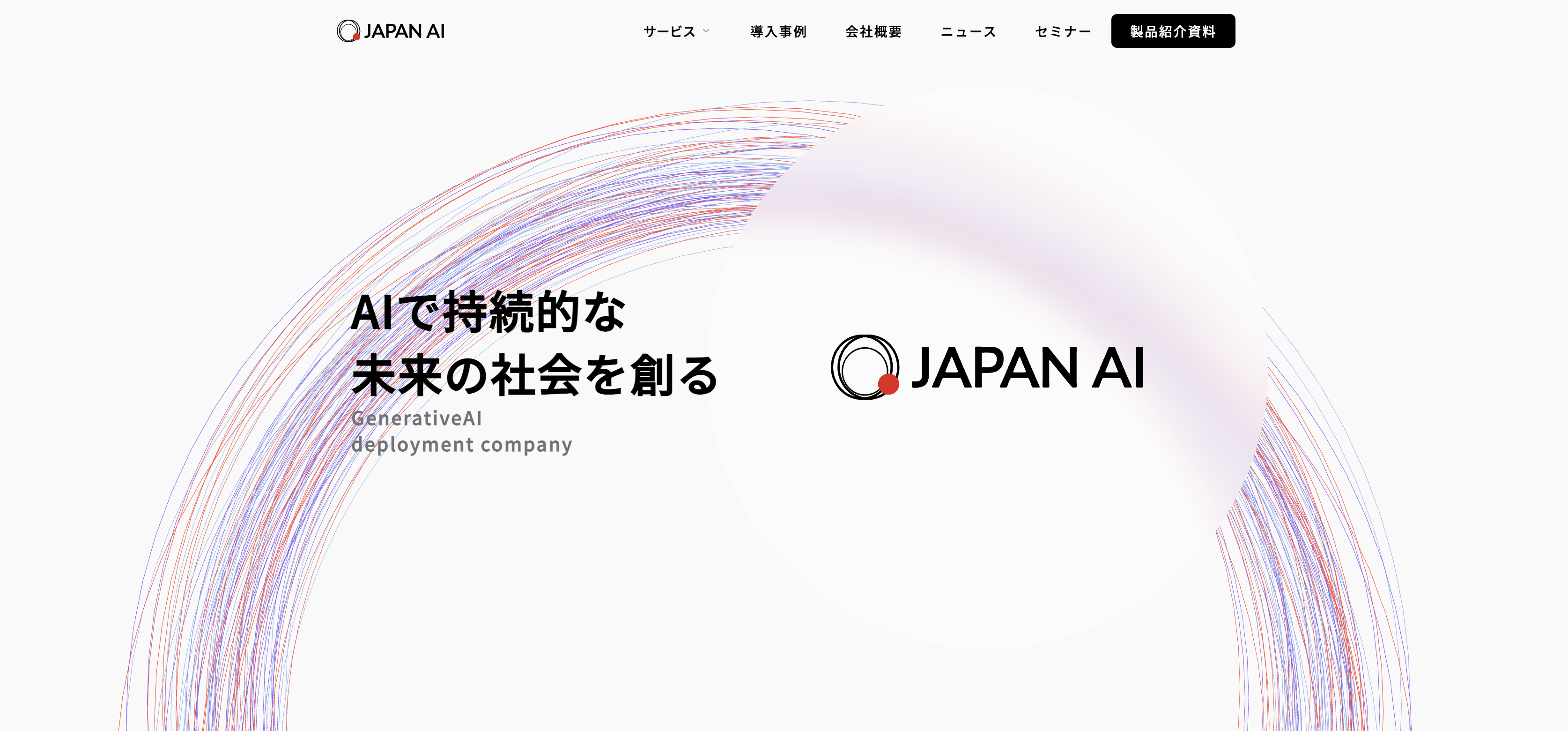
「JAPAN AI SPEECH」は、正答率94%以上の高精度な文字起こし機能を備えた議事録作成ツールです。このツールは、議事録作成の効率化だけでなく、会議の負担軽減やビジネスプロセスの改善にも寄与します。SalesforceやSlack、Hubspotといった各種ビジネスツールと連携できるため、会議内容をリアルタイムで記録し、外部ツールにスムーズに共有することが可能です。さらに、オンライン会議だけでなく対面会議にも対応し、話者分離技術を活用して発言者を正確に識別します。
議事録作成に必要な機能が標準で搭載されている点も大きな特徴で、自社専用の議事録フォーマットに加工できる機能や、専門用語や業界用語に対応したファインチューニング機能も備えています。取得した音声データは、議事録だけでなくタスク管理や翻訳、要約作成などの二次利用も可能で、自然言語検索を活用して必要な情報を迅速に見つけることができます。
「JAPAN AI SPEECH」は会議記録から議事録作成、さらには業務改善までを包括的にサポートする優れたツールとして、多くの企業に採用されています。
法人向けAIエージェント議事録「JAPAN AI SPEECH」
議事録自動作成ツールの選び方3選

議事録自動作成ツールを選ぶ際には、機能や特徴をしっかり比較し、自社のニーズに合ったものを選ぶことが重要です。ここでは、選定時に注目すべき3つのポイントを紹介します。
- 文字起こしの精度が高いか
- セキュリティ対策は万全か
- 連携ツールの多様性は十分か
文字起こしの精度が高いか
文字起こしの精度は、議事録作成ツールを選ぶ上で最も重要な要素の一つです。精度が低い場合、手動での修正が増えてしまい、自動化のメリットが半減します。特に、専門用語や固有名詞が多く使われる業界では、辞書機能を搭載したツールがおすすめです。事前に専門用語を登録することで、変換ミスを防ぎ、正確な議事録作成が可能になります。また、実際にツールを試して精度を確認することも大切です。
セキュリティ対策は万全か
議事録には、企業の機密情報や重要な会議内容が記録されるため、セキュリティ対策は欠かせません。クラウドにデータが保存されるツールの場合、その安全性への取り組みを確認する必要があります。例えば、専有型サーバーでデータが管理されているツールや、インターネットに接続せずに使えるスタンドアロン型のツールは、情報漏洩のリスクを低減できます。セキュリティを重視する場合は、これらの選択肢を検討するとよいでしょう。
連携ツールの多様性は十分か
会議がWeb上で行われる機会が増える中、議事録作成ツールが他の会議ツールと連携できるかどうかも重要なポイントです。例えば、ZoomやGoogle Meet、Microsoft Teamsと連携するツールであれば、会議内容をスムーズに文字起こしできます。具体例として、NottaとZoomを連携させると、Zoomの会議が開始されると同時に自動で文字起こしが始まります。これにより、会議の記録だけでなく、簡易メモとしても活用可能です。連携性の高いツールは、さまざまなシーンで便利に使えるでしょう。
議事録自動作成ツールおすすめ6選を徹底比較

議事録作成を効率化するには、AIを活用した自動作成ツールが最適です。ここでは、人気の高いおすすめツール6選を比較し、それぞれの特徴や機能等をご紹介します。
| ツール名 | 機能 | 費用 | 特徴 |
|---|---|---|---|
| JAPAN AI SPEECH | ・94%以上の文字起こし精度 ・Google MeetやZoomとの自動連携 ・専門用語対応の話者分離機能 ・自社フォーマットへの簡単な加工 ・外部ツール(Salesforce、Slackなど)との連携 |
要問い合わせ | 高精度文字起こしと多機能性を備えた議事録作成ツール |
| スマート書記 | ・90%以上の高精度文字起こし ・AIによる自動要約・要点抽出・清書 ・話者分離機能(最大20名対応) ・音声・動画アップロード対応 ・フィラー除去機能 |
・基本料金:月額10,000円 ・AIパック:月額15,000円 |
高精度文字起こしと議事録作成を効率化するAIツール |
| toruno | ・会議の録音、文字起こし、画面キャプチャ機能 ・Web会議対応 ・音声・動画ファイルの文字起こし対応 ・専門用語辞書登録機能 ・タグ付けによる重要発言の管理 |
・パーソナル無料:0円 ・パーソナル有料:月額1,650円 ・ビジネス月20時間:月額6,000円 ・ビジネス月100時間:月額28,500円 ・ビジネス月500時間:月額135,000円 |
会議記録を効率化するクラウド型議事録作成サービス |
| AI議事録取れる君 | ・自動文字起こし ・AIによる要約と箇条書き作成 ・話者識別機能 ・辞書登録で専門用語対応 ・Zoom、Teams、Google Meetとの連携 |
・Personal:月額980円 ・Enterpriseプラン:月額5,500円 |
多機能なAIによる議事録作成ツール |
| AI GIJIROKU | ・リアルタイム音声文字起こし(Zoom/Teams対応) ・AI要約機能 ・複数の外国語対応のリアルタイム翻訳 ・業種別音声認識 ・議事録の自動清書機能 |
・フリー:無料(議事録の収録不可、閲覧のみ) ・パーソナル:年額16,500円 ・チーム:年額327,800円 ・ビジネス:年額2,200,000円 |
音声認識精度と多機能性を備えた議事録作成ツール |
JAPAN AI SPEECH
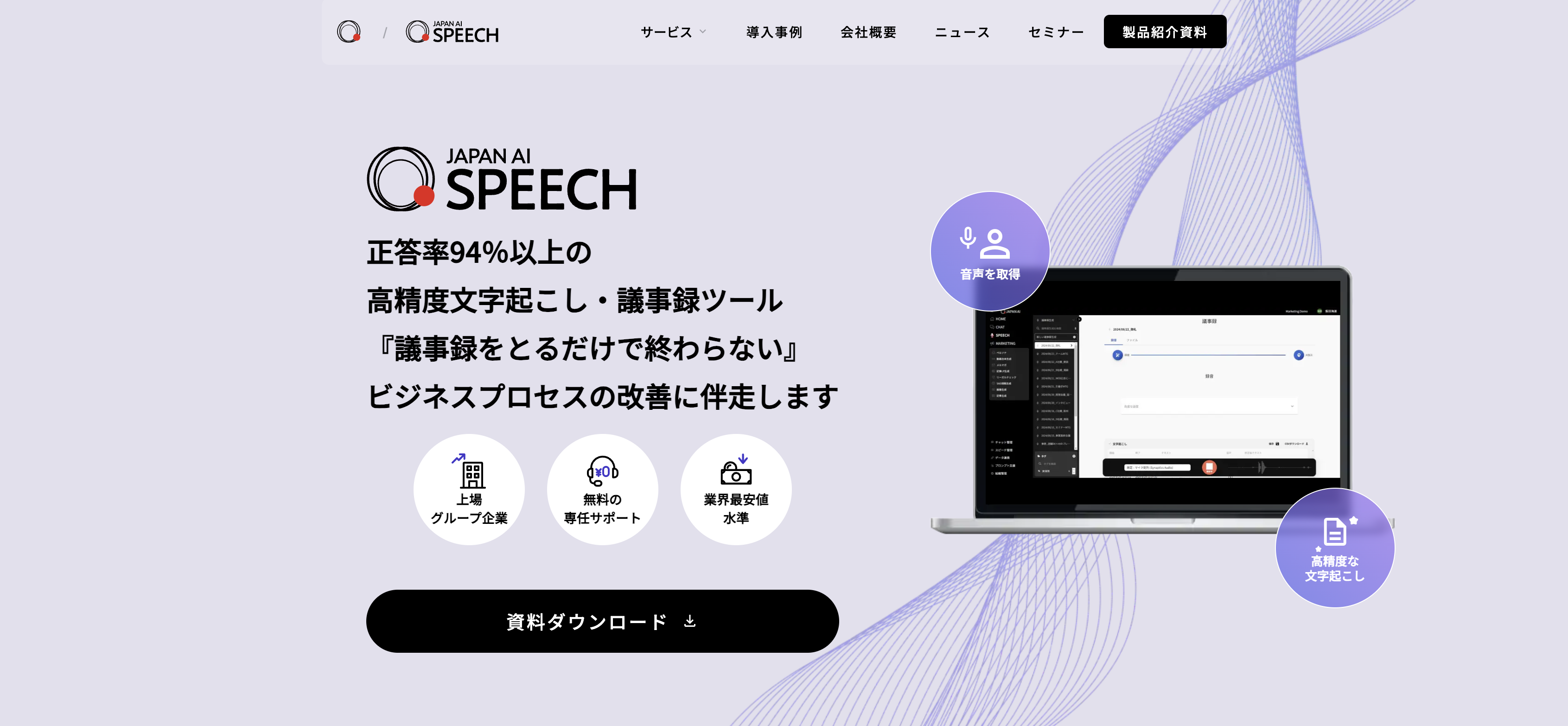
JAPAN AI SPEECHは、会議内容を高精度に記録し、議事録作成を効率化する多機能ツールです。Google MeetやZoomと連携し、会議終了後に自動的に文字起こしが開始されます。94%以上の精度を誇る文字起こし機能に加え、話者分離や専門用語対応など、高度な機能を搭載。取得したデータは自社のフォーマットに加工可能で、SalesforceやSlackといった外部ツールとの連携も可能です。議事録作成だけでなく、関連業務の効率化を通じてビジネスプロセス全体の改善をサポートします。
| 費用 | 要問い合わせ |
| 特徴 | 高精度文字起こしと多機能性を備えた議事録作成ツール |
| 機能 | ・94%以上の文字起こし精度 ・Google MeetやZoomとの自動連携 ・専門用語対応の話者分離機能 ・自社フォーマットへの簡単な加工 ・外部ツールとの連携 |
| 会社名 | JAPAN AI株式会社 |
法人向けAIエージェント議事録「JAPAN AI SPEECH」
AIエージェント議事録を活用した議事録と周辺業務の効率化の活用例
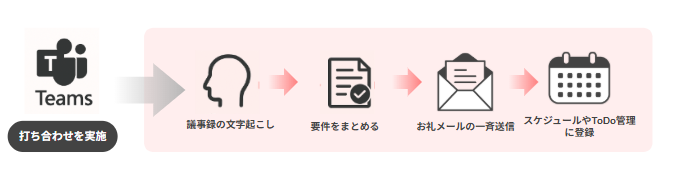
より議事録の性能をあげて業務の効率化を図りたい企業には「JAPAN AI AGENT」の導入がおすすめです。
実際のユースケースとしては、社内や社外の方とのMTGや定期的な会議での実用が挙げられます。
従来であれば、議事録担当の負担が多くタイピングしながらの会議の参加が必要でした。
そこでJAPAN AI AGENTを活用すれば、会議に参加するだけで以下の一連の作業が自動化できます。
- 打ち合わせの実施
- 議事録の文字起こし
- 要件をまとめる
- お礼メールの一斉送信
- スケジュールやToDo管理に登録
上記のように、JAPAN AI AGENTを利用して議事録を自動化し業務効率化に繋がっている企業が増えています。
JAPAN AI AGENTを利用し業務の改善を図った企業様の声をご覧いただけます。
興味がある方は、こちらをご覧ください。
スマート書記
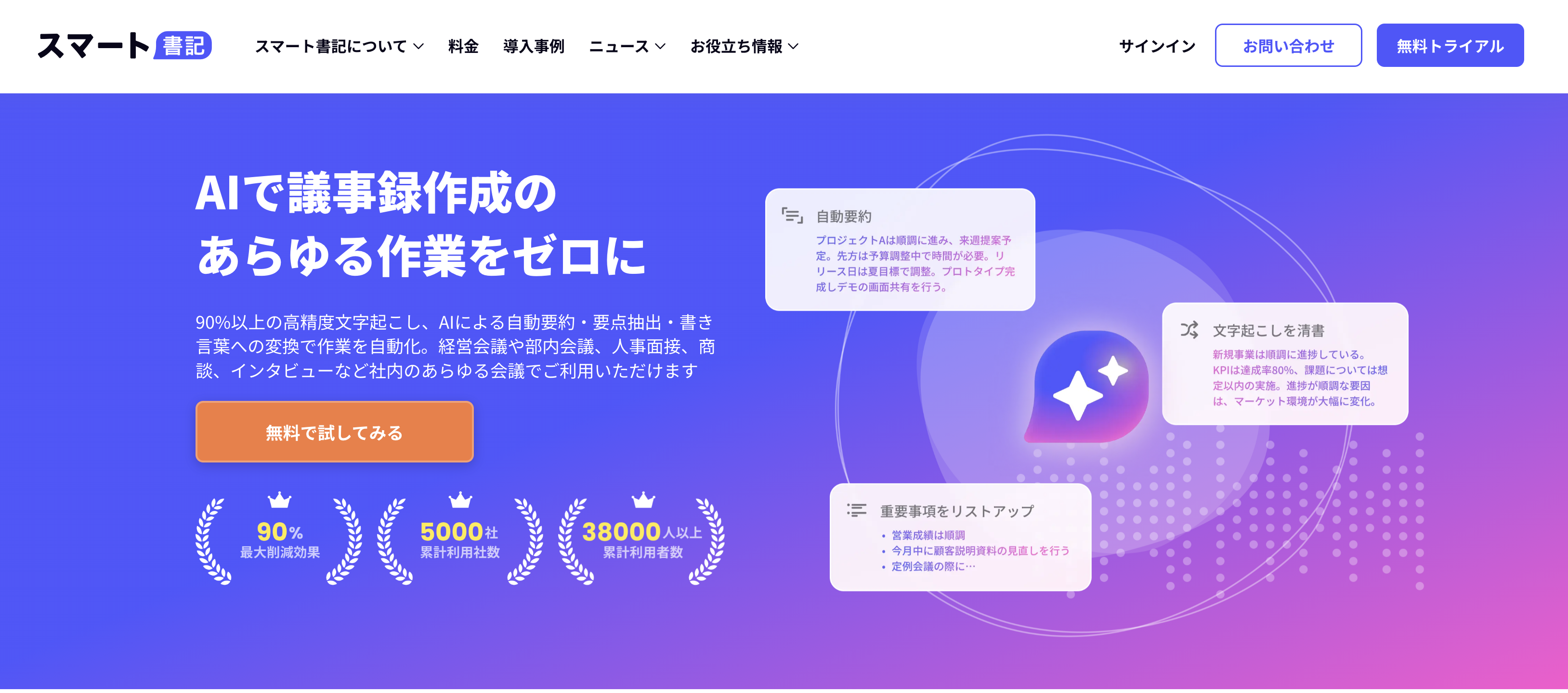
スマート書記は、議事録作成の全工程を自動化・効率化するクラウド型AIツールです。会議中や終了後に高精度な文字起こしを行い、AIを活用して要約、要点抽出、清書を一括でサポート。Web会議ツールとの連携に加え、対面会議やモバイル利用にも対応しており、どんなシーンでもスムーズな議事録作成を実現します。
| 費用 | ・基本料金:月額10,000円 ・AIパック:月額15,000円 |
| 特徴 | 高精度文字起こしと議事録作成を効率化するAIツール |
| 機能 | ・90%以上の高精度文字起こし ・AIによる自動要約・要点抽出・清書 ・話者分離機能(最大20名対応) ・音声・動画アップロード対応 ・フィラー除去機能 |
| 会社名 | エピックベース株式会社 |
toruno
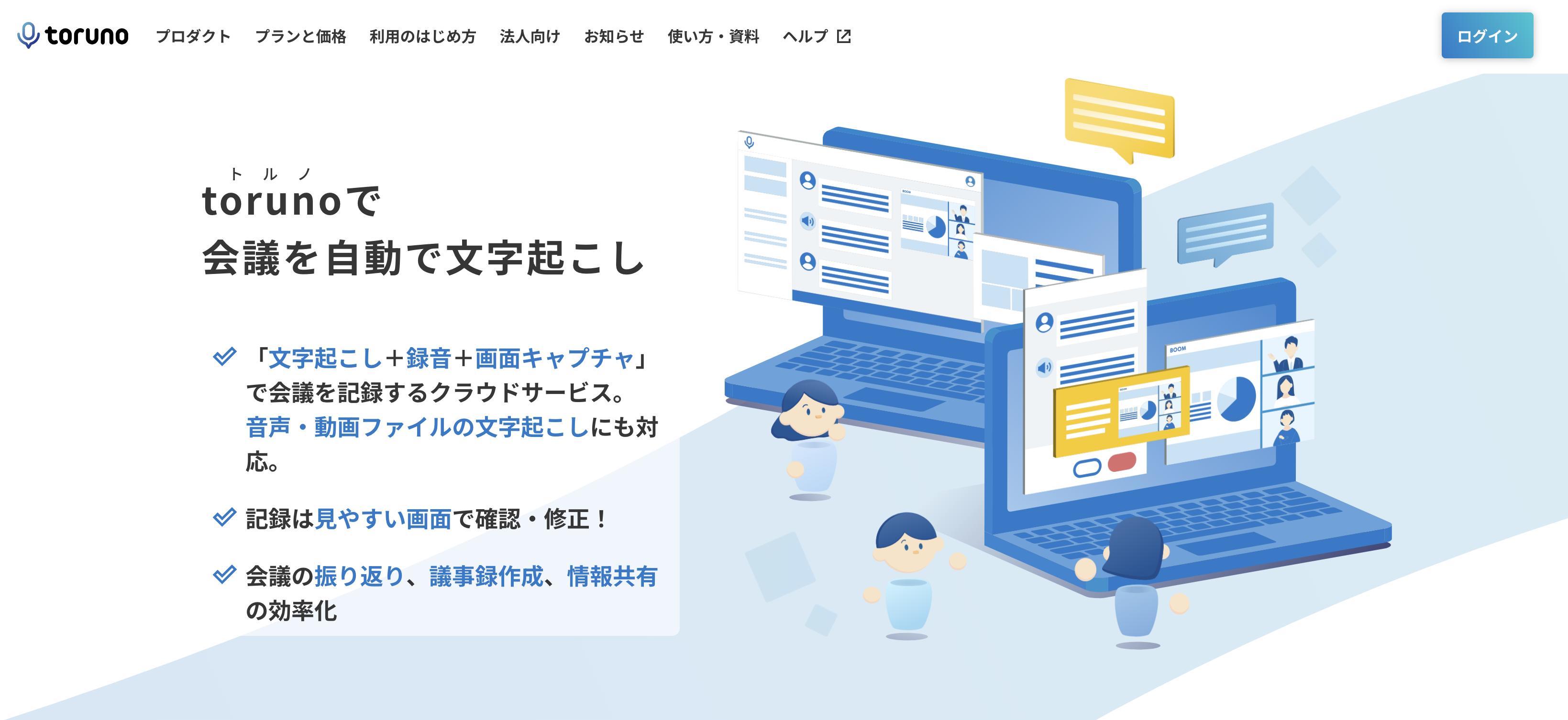
torunoは、会議の録音、文字起こし、画面キャプチャを一元管理するWindows PC専用の議事録作成ツールです。Web会議や対面会議に対応し、専門用語を辞書登録することで文字起こし精度を向上させ、タグ付け機能で重要な発言を効率的に管理できます。TeamsやZoomなど主要なWeb会議ツールとシームレスに連携可能で、権限設定や共有機能も装備されています。
| 費用 | ・パーソナル無料:0円 ・パーソナル有料:月額1,650円 ・ビジネス月20時間:月額6,000円 ・ビジネス月100時間:月額28,500円 ・ビジネス月500時間:月額135,000円 |
| 特徴 | 会議記録を効率化するクラウド型議事録作成サービス |
| 機能 | ・会議の録音、文字起こし、画面キャプチャ機能 ・Web会議対応 ・音声・動画ファイルの文字起こし対応 ・専門用語辞書登録機能 ・タグ付けによる重要発言の管理 |
| 会社名 | 株式会社リコー |
AI議事録取れる君
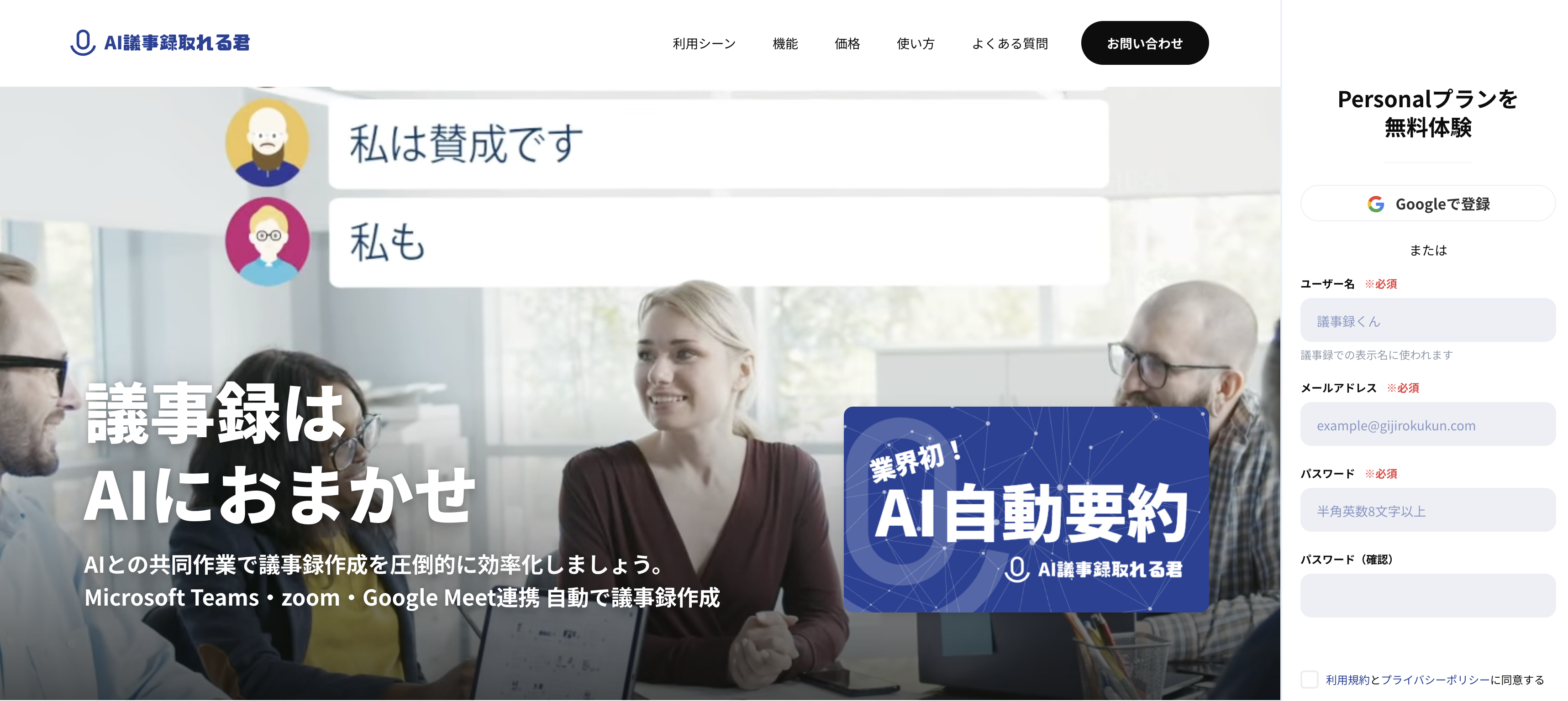
AI議事録取れる君は、会議内容をリアルタイムで文字起こしし、自動要約や要点抽出を可能にする議事録作成ツールです。話者識別や辞書登録機能により、専門用語が多い会議でも高精度な記録を実現します。ZoomやTeamsなど主要なWeb会議ツールとシームレスに連携し、多言語翻訳にも対応しています。
| 費用 | ・Personal:月額980円 ・Enterpriseプラン:月額5,500円 |
| 特徴 | 多機能なAIによる議事録作成ツール |
| 機能 | ・自動文字起こし ・AIによる要約と箇条書き作成 ・話者識別機能 ・辞書登録で専門用語対応 ・Zoom、Teams、Google Meetとの連携 |
| 会社名 | 株式会社ALM |
AI GIJIROKU
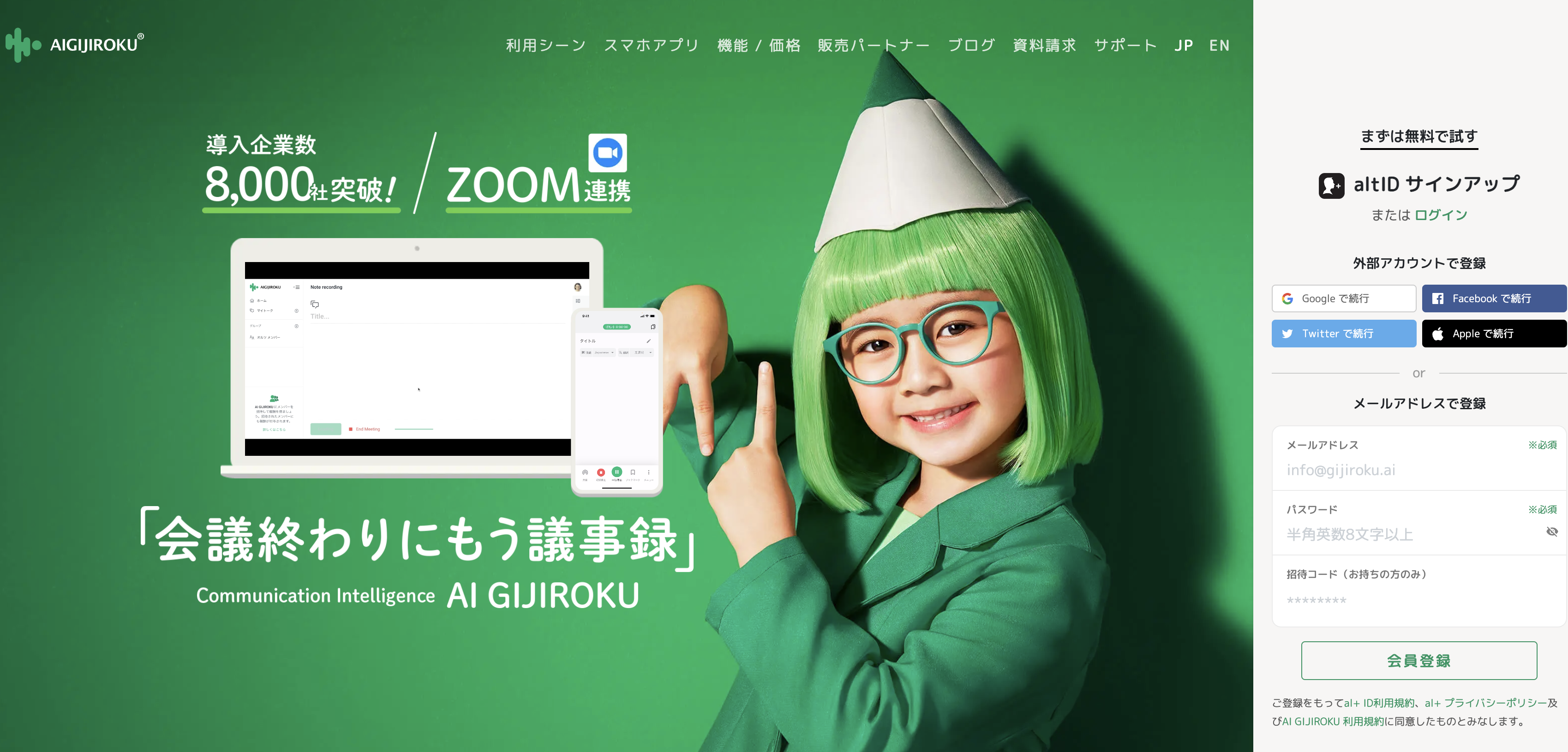
AI GIJIROKUは、高精度な音声認識と多機能性を兼ね備えた議事録作成ツールです。ZoomやMicrosoft Teamsなどのオンライン会議ツールとシームレスに連携し、会議中の発言をリアルタイムで文字起こし。高い音声認識精度により、正確で効率的な議事録作成を実現します。
| 費用 | ・フリー:無料(議事録の収録不可、閲覧のみ) ・パーソナル:年額16,500円 ・チーム:年額327,800円 ・ビジネス:年額2,200,000円 |
| 特徴 | 音声認識精度と多機能性を備えた議事録作成ツール |
| 機能 | ・リアルタイム音声文字起こし(Zoom/Teams対応) ・AI要約機能 ・複数の外国語対応のリアルタイム翻訳 ・業種別音声認識 ・議事録の自動清書機能 |
| 会社名 | 株式会社オルツ |
まとめ:Teamsでの議事録を作成するならJAPAN AI SPEECH

Microsoft Teamsのトランスクリプション機能や音声入力機能を活用すれば、基本的な議事録作成の手間を大幅に削減することができます。ただし、より精度の高い議事録作成や業務効率化を図るためには、専用のツールの導入が有効です。特に、AIを活用した議事録作成ツールは、データの整理や要点抽出など、多くの業務の自動化が実現します。
JAPAN AI SPEECHは高精度な文字起こし機能、自社データや外部ツールとの連携機能を備え、議事録作成だけでなく、業務全体の生産性向上をサポートします。専門用語対応や話者分離技術により、あらゆるシーンで正確かつ迅速な記録が可能となり、企業のDX推進にも貢献する優れたツールです。議事録作成を効率化したい企業は、ぜひ導入をご検討ください。
【2025年】法人向け生成AIサービスおすすめ15選を比較!タイプ別にご紹介
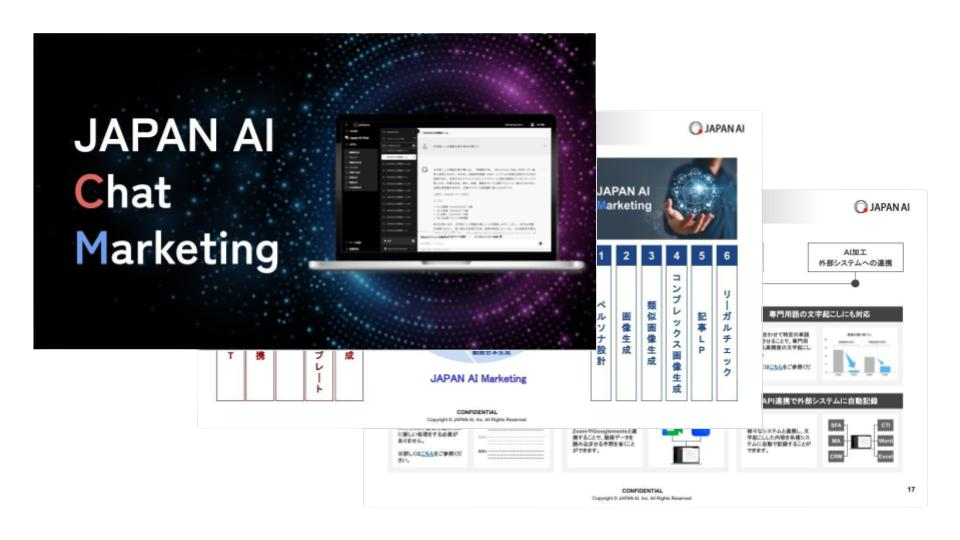
AIを活用した業務工数の削減 個社向けの開発対応が可能
事業に沿った自社専用AIを搭載できる「JAPAN AI CHAT」で業務効率化!
資料では「JAPAN AI CHAT」の特徴や他にはない機能をご紹介しています。具体的なAIの活用事例や各種業務での利用シーンなどもまとめて掲載。
あわせて読みたい記事